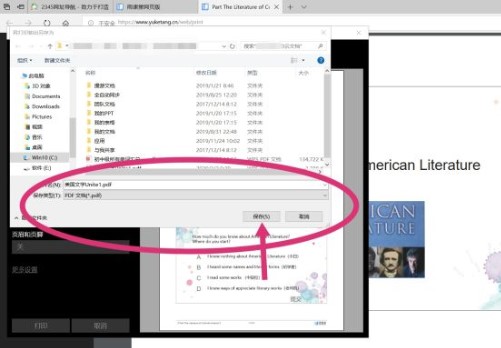如何把雨课堂ppt导出到电脑,雨课堂ppt导出教程
对刚使用雨课堂的用户来说,有些功能还不是很熟练,有同学提问怎么导出雨课堂ppt呢?其实导出ppt很简单,那么接下来让我们看一下详细的教程吧!
雨课堂ppt导出教程:
1、首先,在网页上进入雨课堂官网登录账号,然后选择课件库。
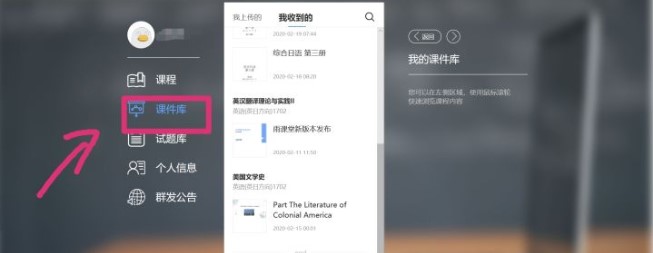
2、选择自己要下载的课件,点击那个课件,见到如下页面,点击查看课件。
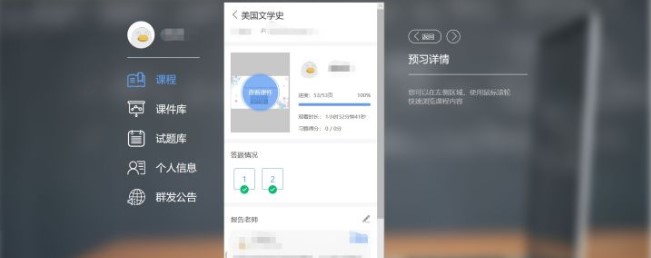
3、点击打印课件。
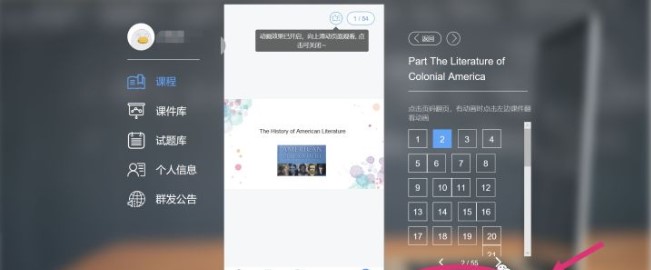
4、出现如下界面,选择打印。
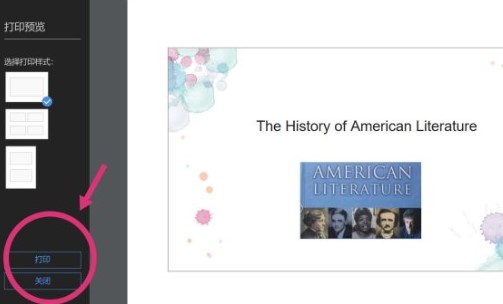
5、出现以下页面,左上角那个打印机可以选择。
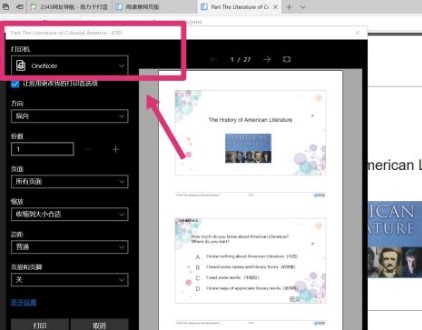
6、接下来选择Microsoft Print to PDF,再点击左下角的打印。
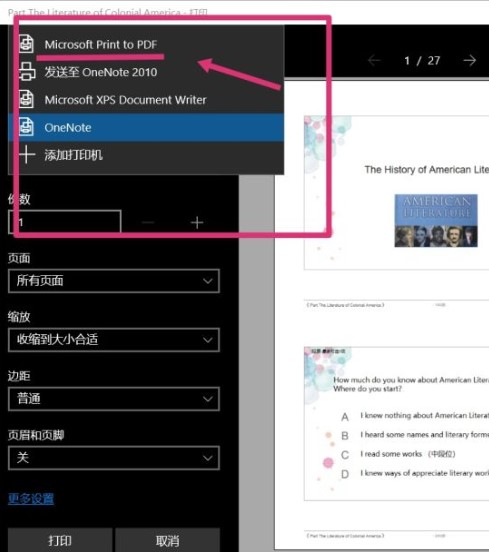
7、弹出页面给文件命名,点击保存即可。